Android デバイスでビデオをトリミングし、不要な領域を削除する方法
ビデオ編集は、ほとんどの人にとって依然として簡単なことではありません。幸いなことに、手順を合理化するのに役立つユーティリティがますます増えています。ビデオのポストプロダクションには、画像、色、品質、映像などの変更を含むさまざまな側面が含まれることは否定できません。このガイドでは、Android スマートフォンまたはタブレットでビデオをトリミングする方法に焦点を当てています。これにより、ハンドセット上のビデオから不要な被写体や領域を削除できます。
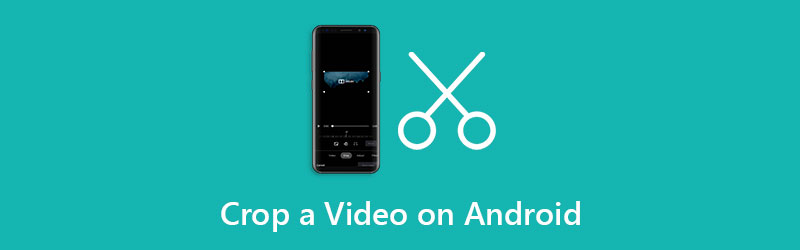
- ガイドリスト
- パート 1: コンピューターを使わずに Android でビデオをトリミングする方法
- パート 2: コンピューターで Android ビデオをクロップする方法
- パート 3: Android でのビデオのトリミングに関する FAQ
パート 1: コンピューターを使わずに Android でビデオをトリミングする方法
方法 1: Android で Google フォトを使用してビデオをトリミングする方法
Google フォトは無料のクラウド サービスです。 Android ユーザーの中には、このサービスを使用してビデオをバックアップする人もいます。無料のストレージ容量に加えて、Android でビデオをすばやく切り取ることができるビデオ エディターも提供します。
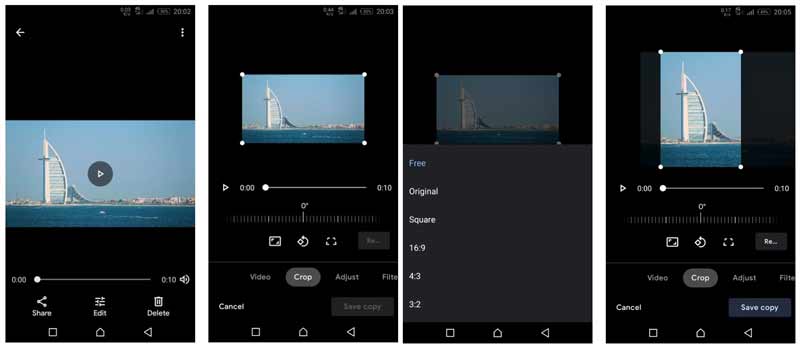
アプリトレイから Google フォト アプリを開き、アカウントにサインインして、 追加 アイコンをクリックして、編集するビデオをアップロードします。
次に、アップロード後にビデオを見つけて、メディアプレーヤー画面で開きます。をタップします。 編集 タイムラインの下のボタンをクリックして先に進みます。
に切り替えます 作物 下部のツールバーにあるツールを使用すると、アスペクト比のプリセットが表示されます。 Android でビデオのアスペクト比を変更できるようになりました。の 無料 このオプションを使用すると、クロップ ボックスの各端を調整することでビデオのサイズを任意のアスペクト比に変更できます。
ビデオをプレビューし、 コピーを保存 ボタンをクリックして、クロップしたビデオを新しいファイルとして Android に保存します。携帯電話でビデオを使用する場合は、ダウンロードする必要があります。
方法 2: Android オンラインでビデオをトリミングする方法
Android の組み込みギャラリー アプリには、クロップなどの高度なビデオ編集機能が含まれていません。ビデオ エディターをインストールしたくない場合は、Clideo などの Web ベースのアプリを使用して Android でビデオをトリミングすることもできます。
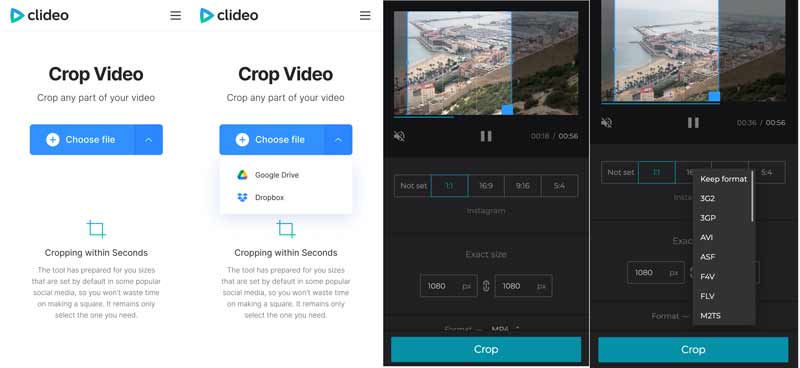
Android デバイスで Web ブラウザを実行し、オンライン ビデオ エディター (https://clideo.com/crop-video) にアクセスします。
をタップします。 ファイルを選ぶ ホーム ページの ボタンをクリックし、ギャラリーから目的のビデオをアップロードします。クラウド サービスからビデオをアップロードする場合は、 上向き アイコンをクリックして、Google ドライブまたは Dropbox を選択します。
ビデオがアップロードされると、クロップページが表示されます。ここでは、クロップ ボックスを移動したり、プリセットでアスペクト比を変更したり、寸法を設定してサイズを変更したりすることで、Android でビデオをクロップできます。
をタップします。 作物 希望の効果が得られたら、 ボタンを押します。次に、 ダウンロード ボタンをクリックして、クロップしたビデオを Android に保存します。
注記: オンライン ビデオ クロッパー アプリを使用すると、ビデオを無料でトリミングできますが、結果にウォーターマークが追加されます。ウォーターマークを削除したい場合は、料金を支払います。
パート 2: コンピューターで Android ビデオをクロップする方法
Android ではビデオ編集アプリやオンライン ツールを使用してビデオをトリミングできますが、画面が小さいためあまり便利ではありません。別の解決策として、以下を使用してコンピュータ上で Android ビデオをクロップすることをお勧めします。 ArkThinkerビデオコンバーター究極。ビデオクロッパーツールが含まれています。
- ワンクリックで Android ビデオをコンピュータでトリミングできます。
- 高度なテクノロジーを使用して高品質のビデオ結果を生成します。
- MP4、MOV、FLV など、ほぼすべてのビデオ形式をサポートします。
- ビデオ変換などの幅広いボーナスツールを提供します。
コンピューターを使用して Android ビデオをクロップする方法
ビデオを追加する
PC に最高のビデオ エディターをインストールしたら、それを起動します。 Windows 11 用に更新されました。Mac 用には別のバージョンがあります。に向かう ツールボックス 上部のリボンからタブをクリックし、 ビデオクロッパー オプション。これにより、メインインターフェイスが開きます。クリック 追加 アイコンをクリックして Android ビデオをインポートしてクロップします。または、ターゲットビデオをインターフェースにドラッグアンドドロップして直接追加します。

Androidビデオをトリミングする
画像上のトリミング ボックスをドラッグすることで、Android ビデオをトリミングできるようになりました。ビデオを正確にトリミングするには、寸法を 作付面積 セクション。 [アスペクト比] オプションを使用してビデオのアスペクト比を変更することもできます。ヒット プレビュー ボタンをクリックして、内蔵メディア プレーヤーを使用してエフェクトを表示します。

トリミングされたビデオをエクスポートする
希望の効果が得られたら、下部の領域でファイル名と出力形式を設定します。を押します。 フォルダ アイコンをクリックして、トリミングされた Android ビデオを保存するための特定のディレクトリを選択します。最後に、 輸出 ボタンをクリックしてビデオをハードドライブに保存します。その後、結果を Android デバイスに転送したり、インターネット上で共有したりできます。

パート 3: Android でのビデオのトリミングに関する FAQ
Android スマートフォンにはビデオ トリミング アプリが付属していますか?
いいえ、Android スマートフォンにはビデオをトリミングするツールが含まれていません。ギャラリー アプリではビデオをトリミングすることができます。 Android でビデオをトリミングするには、ビデオ エディタをインストールするか、Web ベースのアプリを使用する必要があります。
Android用の最高のビデオトリミングアプリは何ですか?
Android 用の最高のビデオ トリミング アプリには次のものがあります: 1. Google フォト 2. KineMaster 3. VivaVideo 4. Quik Video Editor 5. Funimate
トリミング後にビデオがぼやけてしまうのはなぜですか?
ほとんどのビデオ編集アプリケーションはビデオをレタッチし、品質を圧縮できます。結果的に品質が悪くなってしまいます。それを避けるには、強力なビデオエディタを探した方がよいでしょう。
結論
このガイドでは、コンピューターの有無にかかわらず、Android でビデオをトリミングする 3 つの方法を説明しました。 Google フォト アプリを使用すると、Android 上のビデオから不要な領域や被写体を無料で削除できます。さらに、同じ結果を得るためにオンライン ツールを試すこともできます。コンピュータをお持ちの場合、ArkThinker Video Converter Ultimate は Android ビデオをクロップするのに最適な選択肢です。さらに質問を?以下にお気軽にメッセージを残してください。できるだけ早くご返信させていただきます。
この投稿についてどう思いますか?クリックしてこの投稿を評価してください。
素晴らしい
評価: 4.9 / 5 (に基づく) 198 投票)
関連記事
- ビデオを編集する
- GIF を圧縮 – PC/Mac、iPhone、Android で GIF サイズを縮小します
- ビデオファイルサイズを削減するためのベスト MP4 コンプレッサー 5 2022
- Android でビデオを圧縮 – Android でビデオのサイズを縮小する
- Instagram ストーリー、フィード、IGTV 用にビデオのサイズを変更する方法
- Adobe Premiere ビデオのクロップ – Premiere でビデオをクロップする方法
- 品質を損なうことなくiPhoneでビデオを圧縮するための検証済みチュートリアル
- ビデオのアスペクト比の概念について知っておくべきことすべて
- Android スマートフォンまたはタブレットでビデオをトリミングする実用的な方法
- QuickTime Player でビデオをトリミングおよびサイズ変更するための具体的なチュートリアル
- 初心者向けに VLC でビデオを永久にトリミングするための検証済みチュートリアル



